- Samsung Galaxyの場合は、設定 > 通知 > ロック画面の通知に移動し、「コンテンツを非表示にする」または「ロックを解除したらコンテンツを表示する」に切り替えます。
- Google Pixelの場合は、設定 > 通知 > ロック画面の通知に移動し、すべての通知を非表示にするか、機密通知のみを非表示にするかを選択します。
ロック画面は、他人があなたのデバイスに侵入するのを防ぎますが、表示される通知から見ることができる情報がまだあります。ありがたいことに、Androidではロック画面のコンテンツを簡単に非表示にすることができます。
Androidデバイスでは、これをいくつかの異なる方法で処理します。たとえば、Google Pixel携帯電話では「機密通知」を非表示にすることができます。通常、これはテキストメッセージや電話などのことを意味します。Samsung Galaxyデバイスには、ロック画面の通知をオンまたはオフにするオプションのみが含まれています。どちらのオプションも紹介します。
Samsung Galaxyのロック画面で通知を非表示にする方法
最初に、デバイス画面の上部から1回スワイプダウンして、歯車アイコンをタップして設定メニューを開きます。
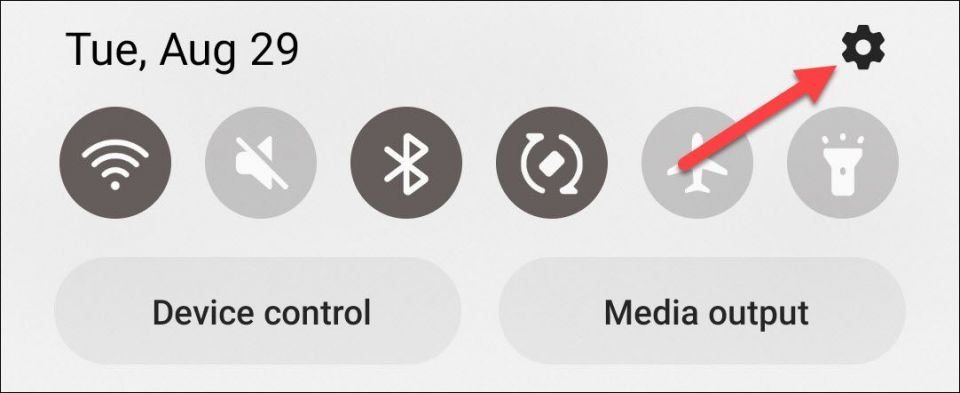
次に、「通知」を選択します。
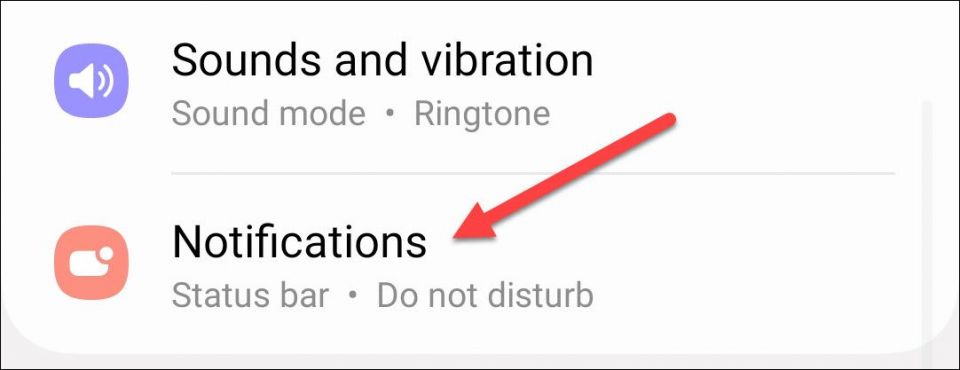
次に、「ロック画面の通知」に移動します。

「コンテンツを非表示にする」に切り替えます。

「ロックを解除したらコンテンツを表示する」というオプションもあります。
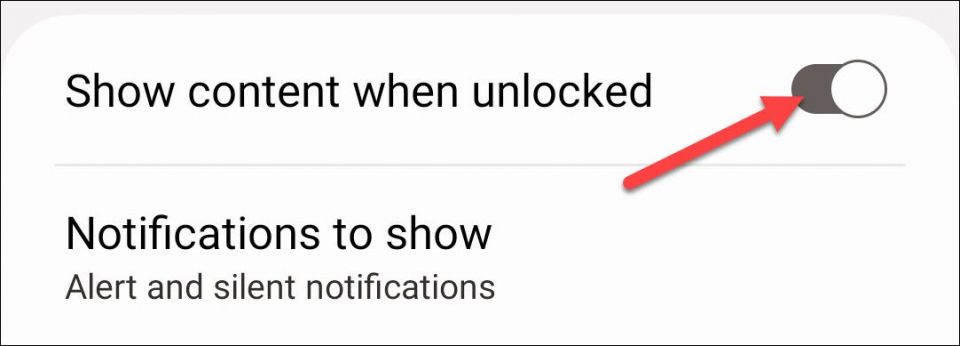
以上です。
Google Pixelのロック画面で通知を非表示にする方法
まず、デバイス画面の上部から2回スワイプダウンし、歯車アイコンをタップして設定メニューを開きます。
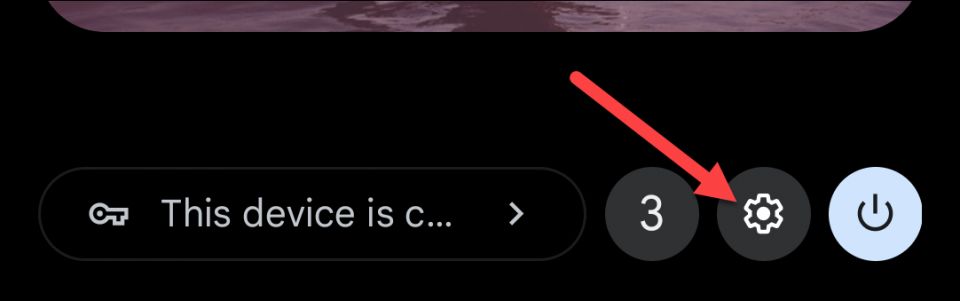
次に、「通知」を選択します。

下にスクロールして、「ロック画面の通知」をタップします。
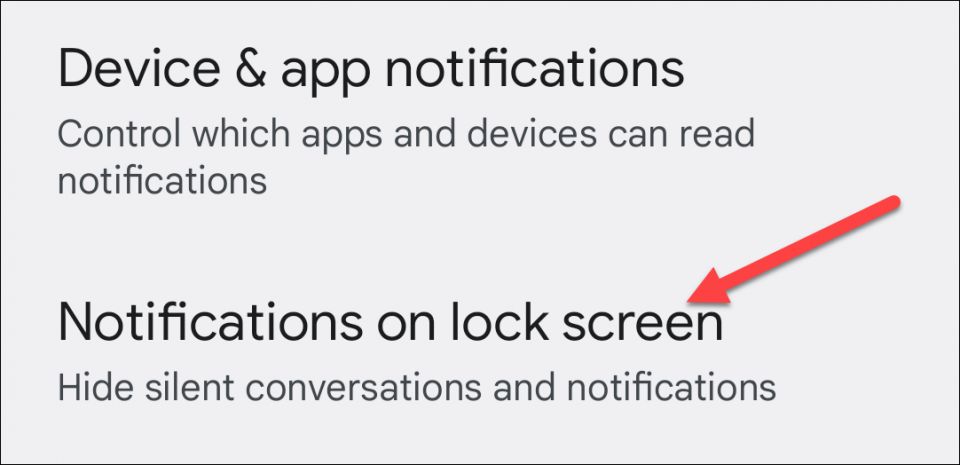
すべての通知を非表示にする場合は、「通知を一切表示しない」を選択します。「サイレント会話と通知を非表示にする」というオプションもあります。
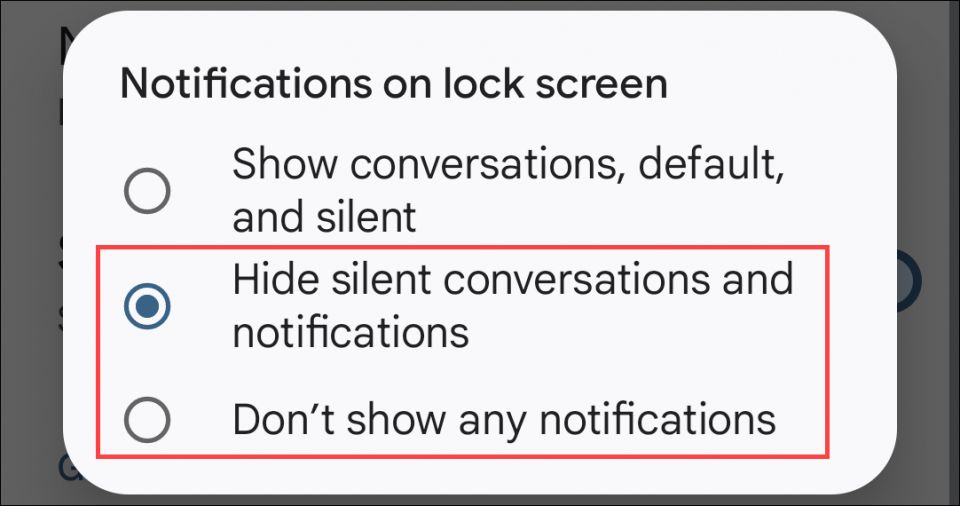
すべての通知を非表示にするよりも攻撃的ではないソリューションの場合は、「機密通知」のスイッチをオフにします。これで、「機密」とみなされない通知のみが表示されます。

これで完了です。繰り返しますが、「機密通知」メソッドでは、多くの説明や制御が提供されていません。「機密」とみなされるものはアプリによって完全に異なるため、結果は異なる場合があります。表示されるコンテンツが多すぎる場合は、いつでも完全にオフにすることができます。
コメントする